
Sadržaj
- Prečaci za pozive i tekst
- Koristite iPhone Night Mode na iOS 9.3
- Zaključajte bilješke s Touch ID-om
- Duplicirajte fotografiju ili fotografiju uživo
- Crtanje u aplikaciji iOS 9 Notes
- Napravite popis obveza u bilješkama
- Dodajte fotografije i veze na bilješke
- Upute za javni prijevoz u Apple Maps
- Koristite iOS 9 Low Power Mode
- Strimujte visokokvalitetnu Apple glazbu na LTE
- Dodajte iCloud Drive na početni zaslon
- Zamolite Siri da vas podsjeti na ono što gledate
- Brzo odaberite Više fotografija
- Sakrij fotografije u iOS-u 9
- Upotrijebite WiFi Assist da biste izbjegli usrani WiFi
- Postavite zadane video načine za kameru
- Neka Siri prestane razgovarati
- Sakrij aplikacije iz novog iPhone pretraživanja
- Upotrijebite dvije aplikacije odjednom na iPad Air 2
- Upotrijebite iPad Pop Out Video
- iPad izvucite višezadaćnost
- Odaberite Brži tekst u iOS-u 9
- iPad tipkovni prečaci pojačavaju produktivnost
- Brži pristup Apple Payu
- Zamolite Siri da pronađe fotografije
- Upotrijebite šestoznamenkastu lozinku
- Primajte prilagođene vijesti uz Apple News
- Brzo se vratite na svoju zadnju aplikaciju
- Promijenite grupiranje obavijesti za iOS 9
- Pravite bilješke i crtajte privitke e-pošte
- Pretražite postavke iOS 9
- Uključite i isključite Flash za videozapise
- Spremi privitke pošte na iCloud Drive
- Postavite Favorite i lokacije u Apple Maps
- Isključite Shake to Undo
- Prilagodite čitanje web stranica u Safariju
- Prebacite se s Androida Jednostavnije
- Znajte tko je nepoznati pozivatelj
- Pitajte Siri koliko kasno je trgovina otvorena
- Pratite svoj seksualni život i reproduktivno zdravlje
- Pogledajte trajanje baterije svojih uređaja
- Dodajte karticu Discover u Apple Pay
- Otkrijte prave iPhone aplikacije za bateriju
- Povećajte dok gledate videozapise
- Koristite iOS 9 pametne albume
- Nabavite brže rute Apple Mapsa
- Brzi pristup glazbenim aplikacijama
- Podijelite ili spremite govornu poštu
- Isključite stranice koje se često posjećuju
- Brzo odspojite Bluetooth uređaje
- Brzi pristup primopredaji
- Bolje opcije dodira
- Uključite WiFi pozivanje
- Upotrijebite novi emoji za iPhone
- Koristite fotografije uživo
- Sakrij fotografije kontakta
- Upotrijebite Sprint WiFi pozive
- Upotrijebite SD karticu za adapter za grom s iPhoneom
- Koristite arapski jezik Siri
- Koristite iPhone način privatnog pregledavanja
- Koristite iPhone kao razinu
- Napravite prilagođenu iPhone vibraciju
- Što je novo u iOS 10.1
Koristite ovaj popis iOS 9 savjeta, trikova i skrivenih značajki koji će vam pomoći da učinite više sa svojim iPhoneom ili iPadom bez trošenja novca na aplikacije i dodatke.
Pokazat ćemo vam što možete učiniti sa svojim iPhoneom ili iPadom i iOS 9, iOS 9.1, iOS 9.2 i iOS 9.3 kako biste otključali puni potencijal vašeg uređaja. Ovo se ažurira novim savjetima i trikovima, kao i nekoliko skrivenih značajki iOS 9-a, čak će i napredni korisnici imati problema s pronalaskom.
Za mnoge korisnike koji se tek navikavaju na iOS 9 i iPhone ovo je dubinski pregled stvari za koje niste znali da iPhone može učiniti.
Ne morate čitati priručnik za iOS 9 da biste postali majstor iOS 9-a, ali morat ćete naučiti gdje dodirnuti i kako koristiti nove značajke iOS 9 na svojim uređajima. Također možete saznati što je novo u iOS-u 9.3 koji na vaš iPhone i iPad dolazi u ožujku.
Uz pretplatu pretraživanja, nove Siri značajke i nadograđene opcije, možete puno kontrolirati kako bi vaš iPhone radio za vas na iOS-u 9.

Zaboravite priručnik za iOS 9 i naučite kako učiniti više s tajnim savjetima, trikovima i skrivenim značajkama za iOS 9.
Morat ćete instalirati besplatno ažuriranje da biste koristili ove iOS 9 savjete i trikove na iPhoneu i iPadu. Većina njih radi na svim modelima iPhonea i iPada, ali neki zahtijevaju noviji uređaj za rad.
Neke od ovih skrivenih iOS 9 savjeta i trikova počet ćete vidjeti u nekim Appleovim oglasima, ali drugi su duboko zakopani u postavkama vašeg iPhonea ili iPada.
Prečaci za pozive i tekst
Novo prediktivno iOS 9 pretraživanje uključuje vaše trenutne kontakte. Te kontakte možete brzo nazvati ili poslati s dva dodira.
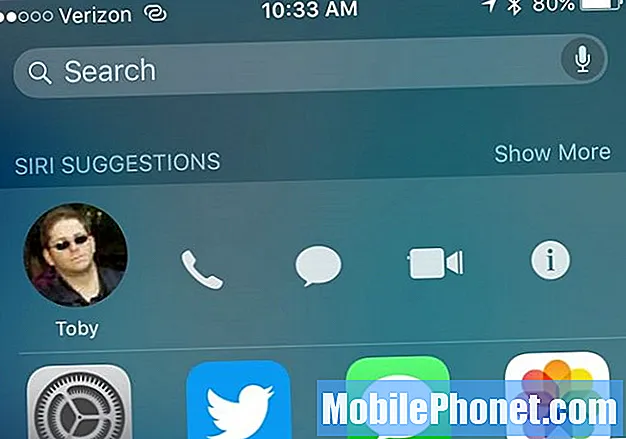
Brzo dođite do svojih kontakata.
Kada ste na novoj stranici za pretraživanje s lijeve strane početnog zaslona, dodirnite fotografiju kontakta da biste vidjeli opcije poziva i poruke. Ako kontakt tražite u središtu pozornosti, vidjet ćete i opciju dodira za poziv, tekstualni ili video poziv.
Koristite iPhone Night Mode na iOS 9.3
Jednom kada instalirate ažuriranje za iOS 9.3, moći ćete koristiti novi iPhone noćni način rada nazvan Night Shift. Ova posebna postavka mijenja temperaturu boje na zaslonu tako da ne bude tako plava kao obično. Blaga žuta boja pomoći će vam da se opustite noću i trebala bi olakšati spavanje.
Idite na Postavke -> Zaslon i svjetlina -> Noćni pomak, a zatim promijenite opcije u planirano vrijeme, zakazani zalazak sunca, ručno ga uključite ili prilagodite ukupnu temperaturu.
Zaključajte bilješke s Touch ID-om
Na iOS 9.3 sada možete bilješku učiniti privatnom u aplikaciji Notes i zaključati je tako da je možete otvoriti samo vi.
Kada završite s bilješkom, dodirnite share, a zatim Lock Note kako biste je osigurali. Kad prvi put to učinite, zatražit će vam da unesete lozinku. Tako otključavate sve bilješke, ne samo ovu. to je jedini način na koji možete otključati bilješke na svom Macu. Ne zaboravite ovu lozinku jer je ne možete oporaviti. Evo više o tome kako zaključati bilješke s iPhonea.
Duplicirajte fotografiju ili fotografiju uživo
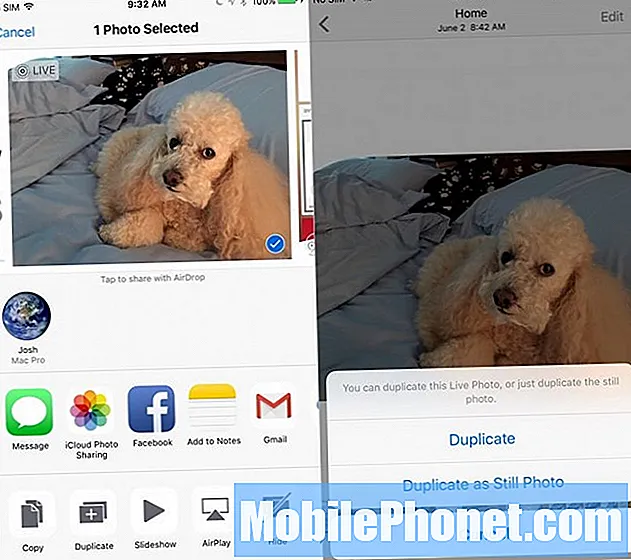
Duplicirajte fotografiju u iOS-u 9.3 kako ne biste izgubili Live Photo kad uređujete.
Kada uređujete Live Photo na iPhoneu, gubite pokretni dio, ali u iOS 9 sada možete duplicirati Live Photo ili fotografiju tako da možete urediti jednu i dalje imati original.
Dodirnite fotografiju želite -> dodirnite Udio -> dodirnite Duplikat a zatim dodirnite Duplikat ili duplikat kao fotografija.
Crtanje u aplikaciji iOS 9 Notes
Nova aplikacija iOS 9 Notes omogućuje crtanje na ekranu za vođenje bilješki na iPhoneu ili iPadu. Ovo je praktičan način za skiciranje nečega što bi bilo teško napisati.
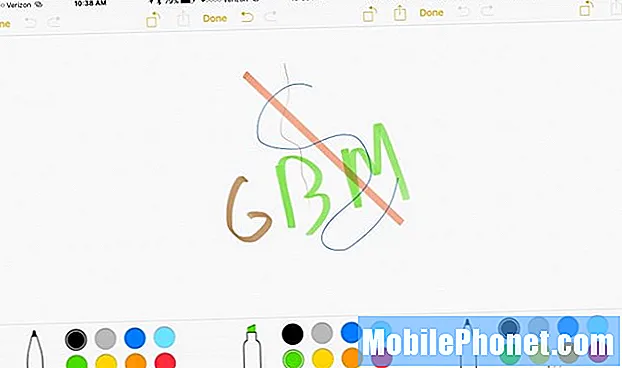
Crtanje u bilješkama na iOS-u 9.
Ako ga ne vidite odmah, dodirnite ikonu +, a zatim krivudavu liniju da biste podigli svoje mogućnosti, uključujući marker, olovku i olovku. Ravnalo možete koristiti za ravne crte ili crtati slobodno. Dodirnite krug da biste promijenili boju svojih pisaćih instrumenata.
Napravite popis obveza u bilješkama
Sada možete stvoriti popise obveza u Notesu za iOS 9 koje možete označiti i koji se sinkroniziraju s drugim uređajima na iOS-u 9, kao i OS X El Capitan.
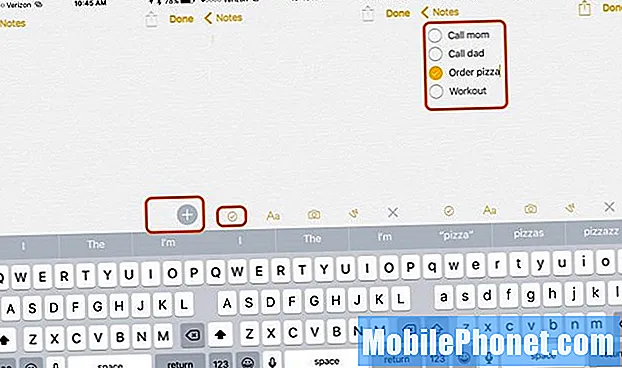
Vodite popis obveza u Bilješkama.
Izradite novu bilješku i ako ne vidite ikonu kvačice, dodirnite + iznad tipkovnice. Zatim dodirnite ikonu kvačice točno iznad tipkovnice. Počnite tipkati svoj popis, pritisnite enter da biste dodali novu stavku. Dodirnite krug da biste ga označili kao dovršen.
Dodajte fotografije i veze na bilješke
Još jedna vrlo korisna nova značajka iOS 9 Notes je mogućnost dodavanja veza i privitaka u Notes. To olakšava držanje veza i fotografija povezanih s vašom bilješkom na jednom mjestu.
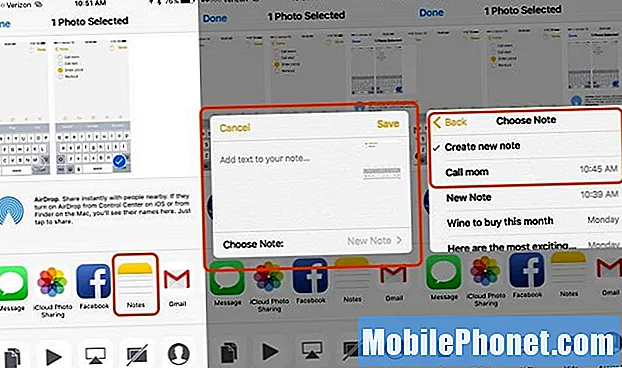
Dodajte fotografije i veze na bilješke na iOS 9.
Ako ste u Safariju ili gledate fotografiju, pritisnite ikonu za dijeljenje, a zatim odaberite Notes da biste napravili novu bilješku ili dodali postojeću. Fotografiju možete dodati bilješkama dodirivanjem ikone kamere u aplikaciji Notes.
Upute za javni prijevoz u Apple Maps
Apple Maps napokon podržava upute za javni prijevoz u Apple Mapsu. To radi samo u većim gradovima, tako da ga ne možete koristiti na svakom mjestu, ali radi u mnogim velikim gradovima. Upute uključuju upute za hodanje između različitih opcija prijevoza, a uključuju i redove vožnje.
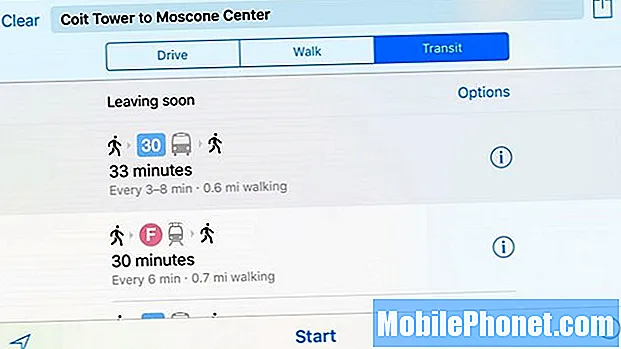
Pronađite upute za javni prijevoz u iOS-u 9.
Kada odaberete upute u Apple Mapsu, sada možete odabrati upute za javni prijevoz koje će vam pokazati kako doći s jednog mjesta na drugo pomoću opcija javnog prijevoza.
Koristite iOS 9 Low Power Mode
Kad se baterija vašeg iPhonea ispraznila, iPhone će zatražiti da uključite način niske potrošnje radi duljeg trajanja baterije, ali to možete ručno uključiti u bilo kojem trenutku.
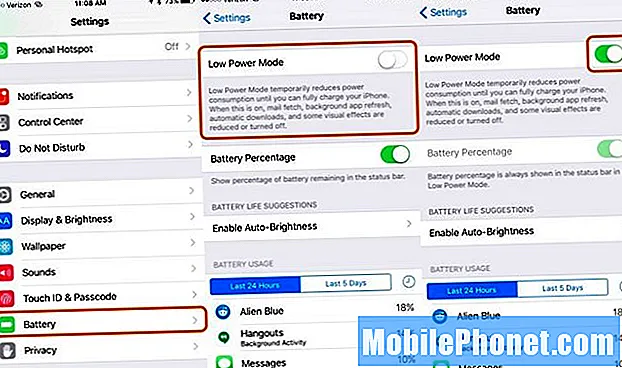
Neka vam baterija dulje traje s načinom rada s niskom potrošnjom na iOS-u 9.
Ići Postavke -> Baterija -> Način slabe potrošnje energije -> Uključeno. Možete to ručno uključiti i isključiti po potrebi.
Strimujte visokokvalitetnu Apple glazbu na LTE
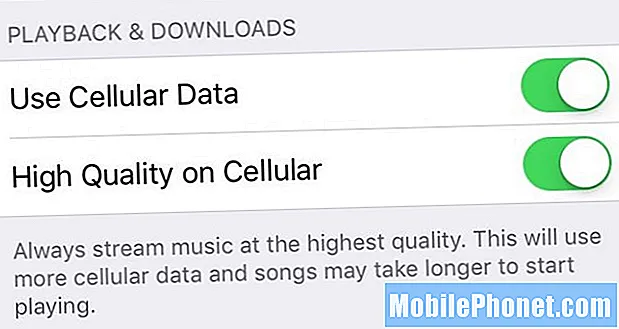
Apple Music sada korisnicima omogućuje strujanje visokokvalitetne glazbe putem LTE-a. Ići Postavke -> Glazba -> Visoka kvaliteta na mobilnom uređaju.
Dodajte iCloud Drive na početni zaslon
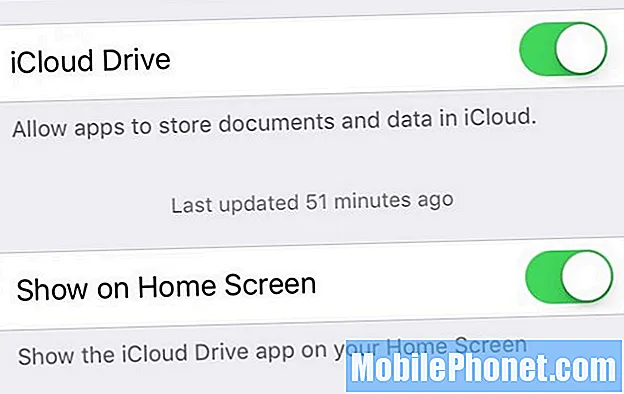
Ako iCloud Drive koristite za sinkronizaciju datoteka između iPhonea, iPada i Maca, sada na početni zaslon možete dodati aplikaciju iCloud za brzi pristup datotekama. Ako ovo niste dodali na početni zaslon odmah nakon instalacije iOS 9, morate otići na Postavke -> iCloud -> Prikaži na početnom zaslonu.Sada možete kretati aplikaciju poput uobičajene aplikacije.
Zamolite Siri da vas podsjeti na ono što gledate
Jeste li ikad na svom iPhoneu gledali web stranicu, e-poštu ili bilješku i poželjeli da vas Siri bez problema podsjeti da je pogledate kasnije, bez muke s opisivanjem ili kopiranjem i lijepljenjem?
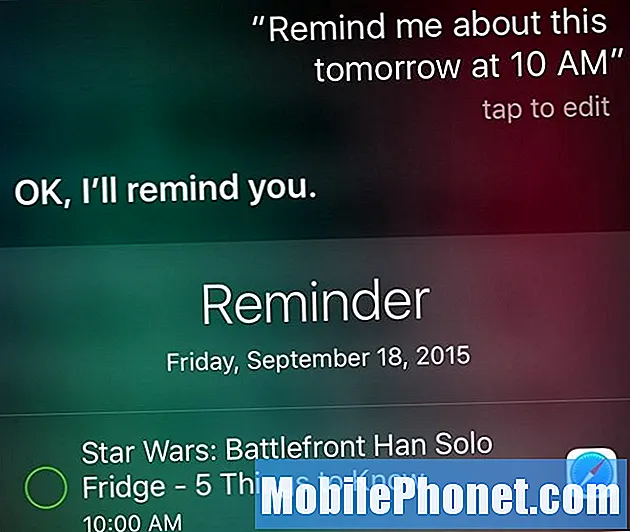
Sa iOS 9 možete otvoriti Siri i jednostavno reći: "Siri Podsjeti me na ovo", s lokacijom ili datumom i vremenom, a Siri će dodati tu određenu stavku u podsjetnike i iskočiti s vezom na tu stavku u pravo vrijeme ili mjesto.
Brzo odaberite Više fotografija
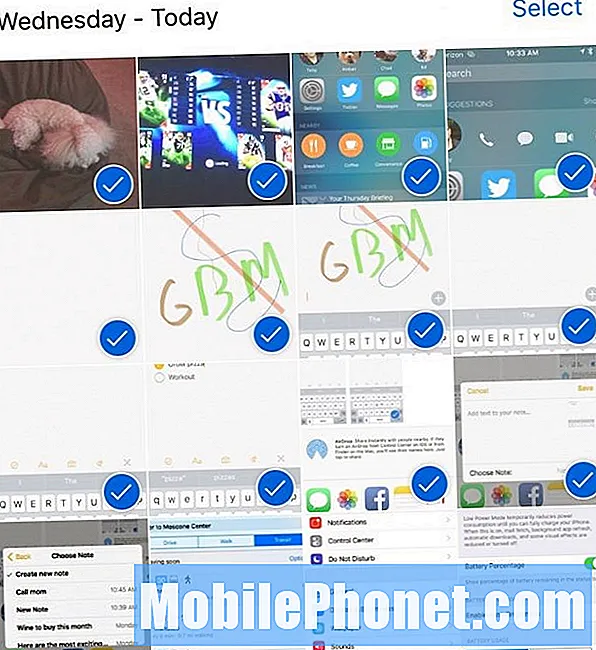
Zaboravite tapkanje na desetak fotografija kada želite odabrati više stavki. Umjesto toga idite na Fotografije -> dodirnite Odaberi -> dodirnite i povucite udesno ili ulijevo da biste započeli odabir više fotografija, a zatim možete ići gore ili dolje da biste uključili još jedan redak.
Sakrij fotografije u iOS-u 9
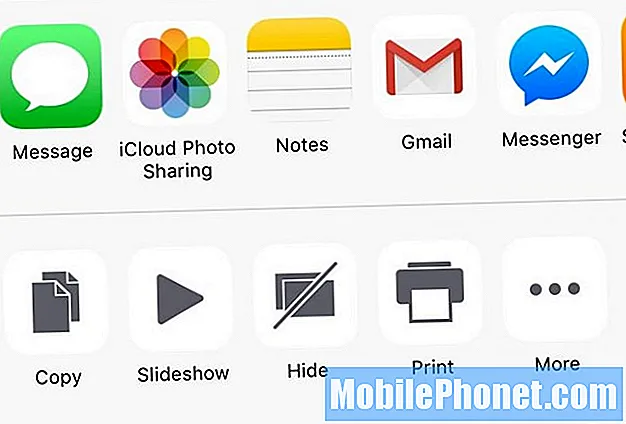
Sada možete sakriti više fotografija odjednom u iOS-u 9. U biblioteci fotografija jednostavno odaberite fotografije koje ne želite tamo prikazati, a zatim dodirnite ikonu za dijeljenje, a zatim sakrijte.
Upotrijebite WiFi Assist da biste izbjegli usrani WiFi
iOS 9 uključuje novu značajku koja će se vratiti na vašu LTE vezu kada ste na lošoj WiFi vezi koja je prespora, nepouzdana ili ako internetska veza za taj WiFi signal prekine.
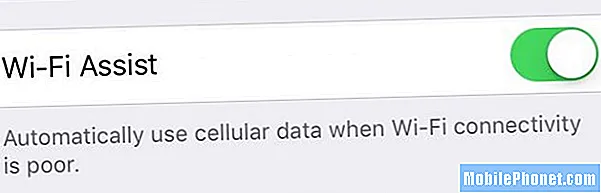
Ići Postavke -> Mobilna mreža -> Pomaknite se do dna -> WiFi pomoć -> Uključeno. Kada imate problema s WiFi-om, trebao bi se vratiti na vašu LTE vezu.
Postavite zadane video načine za kameru
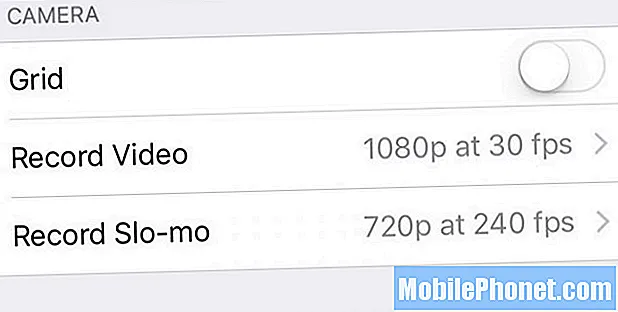
U iOS-u 9 sada iPhoneu možete reći da snima u određenoj razlučivosti i frekvenciji kadra te koju vrstu slo motion videa snima.
Ići Postavke -> Fotografije i kamera -> Snimanje video zapisa i Snimanje slo-mo -> Odaberite opciju koju želite koristiti.
Neka Siri prestane razgovarati
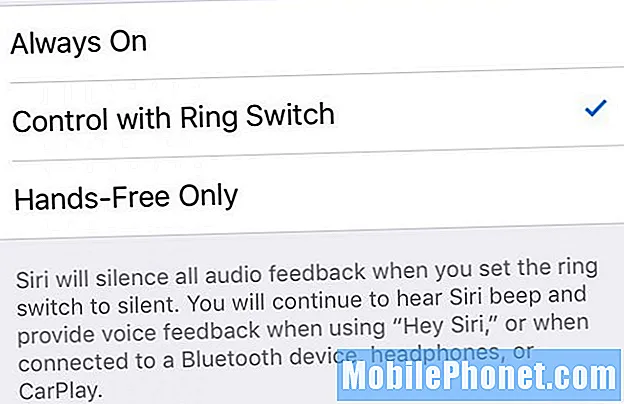
Ići Postavke -> Općenito -> Siri -> Glasovne povratne informacije -> Upravljanje prekidačem zvona. Ako je ova postavka uključena, Siri vam neće vraćati rezultate kada postavite prekidač zvona na telefonu na nečujno. I dalje ćete dobivati glasovne povratne informacije kada upotrebljavate Hey Siri i kada ste povezani na Bluetooth ili automobilski hands-free sustav.
Sakrij aplikacije iz novog iPhone pretraživanja
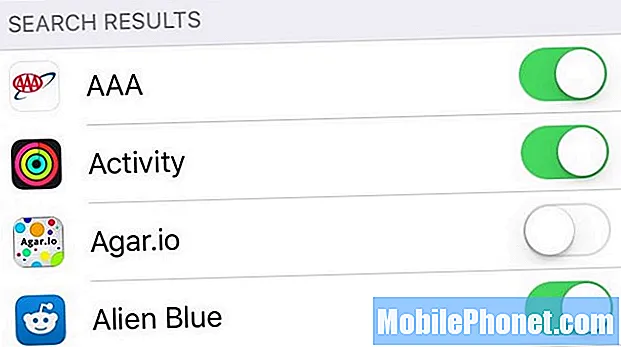
Alati za pretraživanje iPhonea u iOS-u 9 moćniji su, uključujući mogućnost dubinskog pretraživanja unutar vaših aplikacija. Ako želite izbjeći da se informacije iz nekih od ovih aplikacija pojavljuju u glavnim rezultatima pretraživanja iPhonea, možete ih izuzeti. Idite na Postavke -> Općenito -> Pretraživanje reflektora -> Poništite odabir aplikacija koje ne želite u programu Spotlight.
Upotrijebite dvije aplikacije odjednom na iPad Air 2
Ažuriranje iPad Air 2 iOS 9 korisnicima omogućuje istodobno pokretanje dviju aplikacija na iPad zaslonu. Apple ovaj Split View naziva, ali većina korisnika to jednostavno naziva multitasking ili korištenje dvije aplikacije usporedno na iPadu.
Otvorite aplikaciju koja to podržava, prijeđite prstom zdesna, odaberite željenu aplikaciju, a zatim dodirnite i povucite klizač iz desnog prozora na sredinu zaslona. Evo detaljnijih uputa kako istovremeno koristiti dvije aplikacije na iPadu s iOS 9.
Upotrijebite iPad Pop Out Video
Uz iOS 9 sada možete iskočiti videozapis iz nekih aplikacija u mali pomični prozor koji vam omogućuje gledanje videozapisa dok radite u drugoj aplikaciji. Ovo trenutno radi u Appleovim aplikacijama i Huluu, a očekujemo da će ga uskoro podržati još aplikacija.
Da biste ga koristili, otvorite aplikaciju za video, a zatim upotrijebite mali gumb u donjem desnom kutu ili samo pritisnite gumb za video dok se video reproducira.
iPad izvucite višezadaćnost
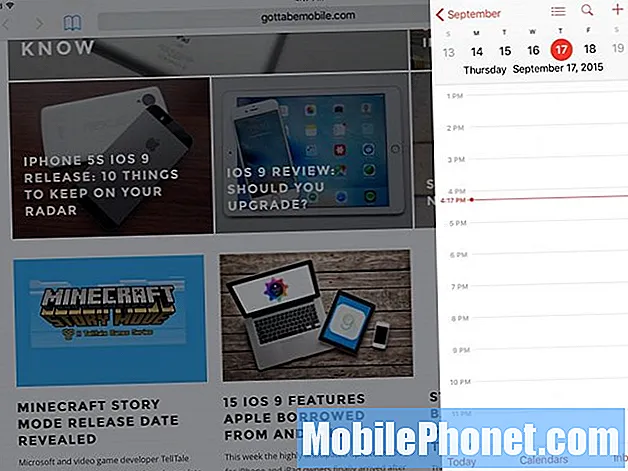
Ne trebate najnoviji iPad da biste koristili manju, ali i dalje korisnu verziju iPad multitaskinga. Umjesto da otvorite aplikaciju na cijeli zaslon, možete koristiti značajku Izvlačenje da biste dobili pristup raznim aplikacijama koje vam omogućuju upravljanje nekim stavkama bez napuštanja glavne aplikacije. Pogledajte ovo na djelu u videu iznad ovog odjeljka.
Odaberite Brži tekst u iOS-u 9
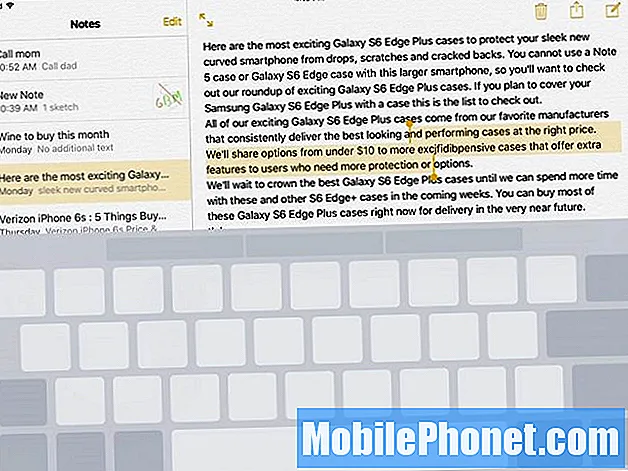
Kada trebate odabrati tekst na iPadu s iOS-om 9, sada pomoću dva prsta na tipkovnici možete ga pretvoriti u dodirnu podlogu poput doživljaja koji vam omogućuje lakši odabir teksta.
Kada se nalazite u dokumentu, možete staviti dva prsta na tipkovnicu i lagano ih pomicati da biste započeli postupak odabira. Potrebno je malo vježbe, ali nakon što to savladate, moći ćete brže odabrati tekst.
iPad tipkovni prečaci pojačavaju produktivnost

Nova tipkovnica iOS 9 uključuje korisne nove značajke.
Nova iOS 9 iPad tipkovnica uključuje prečace koji olakšavaju više rada na iPadu i s zaslonskom tipkovnicom i s Bluetooth tipkovnicom.
Kada upotrebljavate zaslonsku tipkovnicu, vidjet ćete opcije za izrezivanje, kopiranje i lijepljenje, kao i opcije za prečace za određene aplikacije, poput Bilješki i drugih Appleovih aplikacija.
Ako povežete Bluetooth tipkovnicu, i dalje ćete moći uživati u nekim od ovih pogodnosti pomoću male alatne trake na zaslonu prečaca do kojih možete doći.
Brži pristup Apple Payu
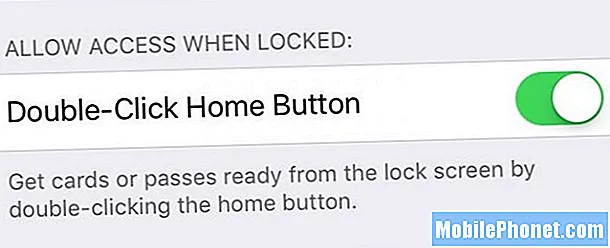
Ako puno upotrebljavate Apple Pay, iPhone možete postaviti tako da otvara Apple novčanik kad je zaključan dvostrukim pritiskom na gumb za početni zaslon. Kada to učinite, otvorit će vaš Apple novčanik s aktiviranom zadanom karticom, ali svejedno morate koristiti Touch ID da biste ga aktivirali. Praktičan je način odabira kartice koju želite koristiti prije nego što dođete do registra.
Ići Postavke -> Novčanik i Apple Pay -> Dvoklik na gumb Početna -> Uključeno. Da biste ga koristili, morate dvostruko pritisnuti, a ne samo se odmarati na senzoru i on djeluje samo kad je telefon zaključan.
Zamolite Siri da pronađe fotografije
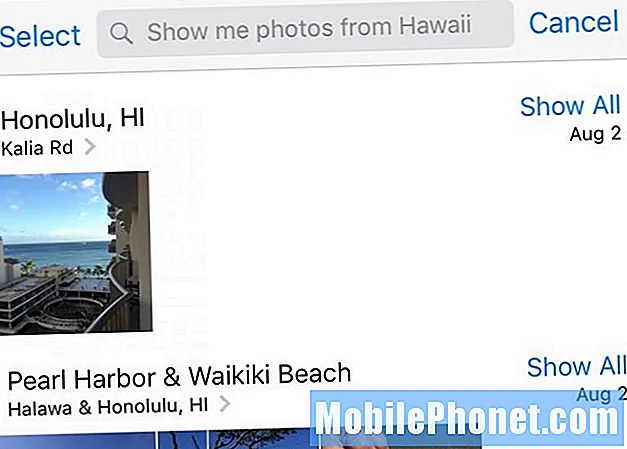
Zaboravite ručno pregledavati svoju biblioteku fotografija. Sada možete zatražiti od Siri da pronađe fotografije na lokaciji, u određenom trenutku ili u albumu koji ste napravili. Prve dvije opcije rade bez ručnog poduzimanja radnji jer vaš iPhone zna kada su i gdje snimljene vaše fotografije.
Samo otvorite Siri i recite: "Pokaži mi fotografije s Havaja" ili "Pokaži mi fotografije od prije dva tjedna." Možete reći i određeni datum. Ako imate album, možete izgovoriti to ime albuma.
Upotrijebite šestoznamenkastu lozinku
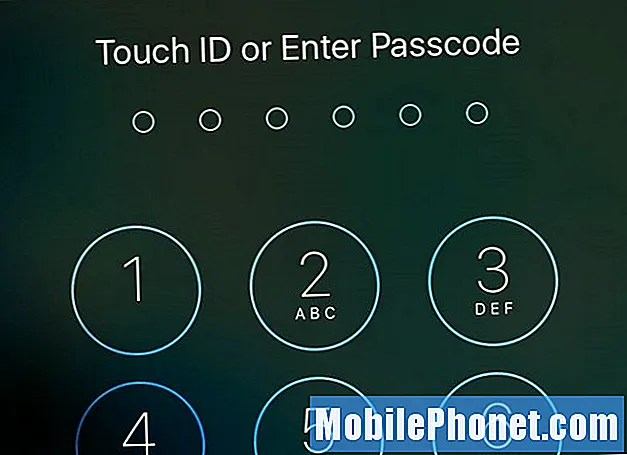
Apple sada podržava šestoznamenkastu lozinku umjesto samo četveroznamenkastu. Dodavanje dvije znamenke čini ga mnogo sigurnijim. IćiPostavke -> Touch ID i zaporka -> Unesite šifru -> Promijenite šifru -> Unesite svoju staru šifru -> Dvaput unesite novu šifru
Primajte prilagođene vijesti uz Apple News

Nova aplikacija Apple News omogućuje vam odabir vaših omiljenih tema i publikacija kako biste bili u toku s vijestima.
To možete postaviti na jedan uređaj i sinkronizirat će se s ostalim Apple uređajima. Možete pretraživati kako biste dodali još vijesti, a možete se i prijaviti za obavijesti o vijestima putem e-pošte.
Brzo se vratite na svoju zadnju aplikaciju

Brzo se vratite u aplikaciju iz koje ste došli.
Kada slijedite vezu iz jedne aplikacije u drugu, iOS 9 olakšava povratak u izvornu aplikaciju. Jednostavno dodirnite Natrag na naziv aplikacije u gornjem lijevom kutu i vratit ćete se.Nema više dvostrukog pritiska gumba za početak samo da biste se vratili tamo gdje ste započeli.
Promijenite grupiranje obavijesti za iOS 9
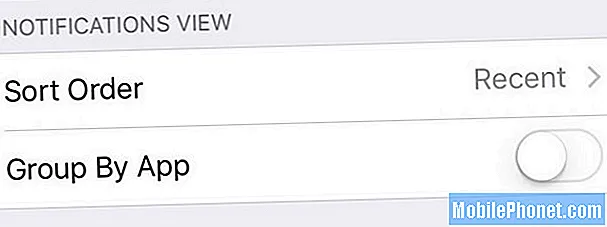
IOS 9 će vam prema zadanim postavkama prikazivati vaše obavijesti po datumu, ali možete odabrati grupiranje obavijesti za iPhone i iPad prema aplikaciji ako želite tu opciju.
Ići Postavke -> Obavijesti -> Grupiraj po aplikaciji -> Uključeno. To će se vratiti na ono što smo vidjeli u iOS-u 8.
Pravite bilješke i crtajte privitke e-pošte
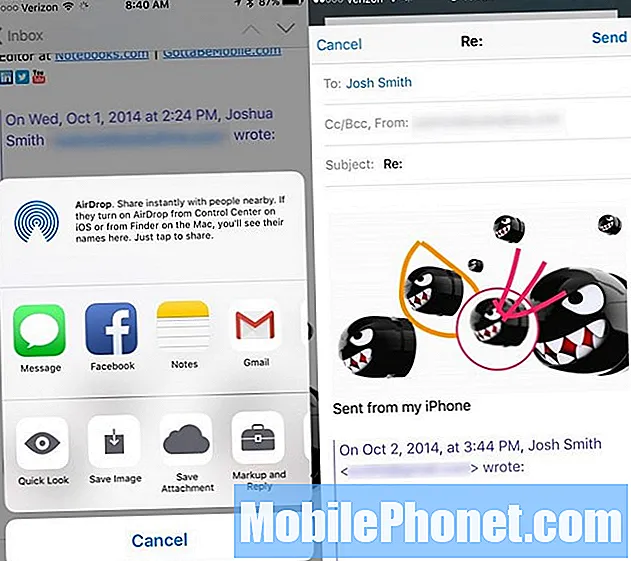
Aplikacija iOS 9 Mail uključuje podršku za označavanje privitaka e-pošte pomoću skica, povećala, bilješki, pa čak i vašeg potpisa koji se sinkronizira s Preview na vašem Macu. Ovo je najbrži način da ostavite bilješke o promjenama u privitku ili da potpišete dokument na iPhoneu ili iPadu.
U aplikaciji Mail otvorite poruku s privitkom, dodirnite i držite privitak, a zatim odaberite Označi i odgovori. Sada možete koristiti opcije na dnu zaslona za bilježenje privitka.
Pretražite postavke iOS 9
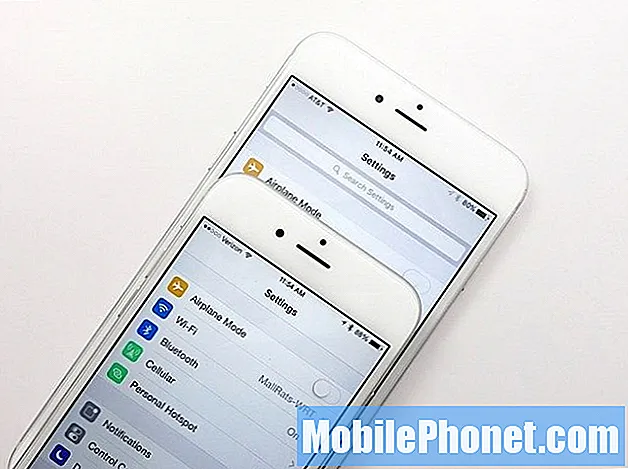
Ako imate poteškoća s pronalaženjem onoga što želite promijeniti u Postavkama na iPhoneu ili iPadu, iOS 9 sada vam omogućuje pretraživanje.
U glavnom izborniku Postavke jednostavno povucite prema dolje dok ne vidite okvir za pretraživanje. Upišite ono što pokušavate pronaći i vidjet ćete kako se počinju ispunjavati mogući prijedlozi. Dodirnite jedan da biste prešli točno na tu postavku.
Uključite i isključite Flash za videozapise

Sa iOS 9 sada možete uključiti i isključiti bljeskalicu po potrebi tijekom snimanja videozapisa. Korištenje bljeskalice nije novost na iOS 9, ali mogućnost uključivanja i isključivanja bez zaustavljanja video isječka jest. Za snimanje videozapisa jednostavno dodirnite ikonu bljeskalice da biste se isključili i uključili. Odaberite Uključeno, Isključeno ili Automatski.
Spremi privitke pošte na iCloud Drive
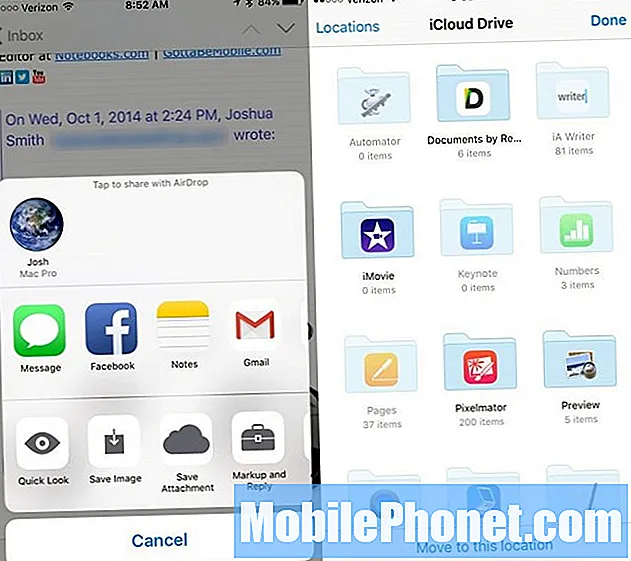
Jednostavnije je spremiti privitke e-pošte na mjesto s kojim možete raditi s njima u iOS-u 9. Kada ste u aplikaciji Mail, dodirnite i držite privitak. Kad otpustite nakon sekunde, trebao bi se pojaviti izbornik s opcijom Spremi privitak i iCloud logotipom. Dodirnite je, a zatim odaberite gdje ćete je spremiti u iCloud.
Brzo pronađite mjesto na Kartama
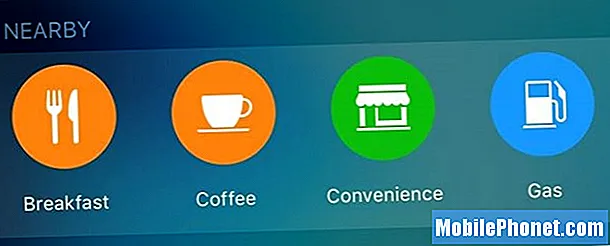
Nova aplikacija Apple Maps uključuje opciju za dodirivanje kategorija koje se pojavljuju na temelju doba dana i koje će vam pokazati stavke u blizini u koje biste možda željeli ići. Jednostavno dodirnite Doručak, Kava, Praktičnost, Plin i druge opcije na Kartama ili na novoj stranici za pretraživanje kako biste brzo dobili upute do obližnje trgovine ili tvrtke.
Postavite Favorite i lokacije u Apple Maps

U Apple Mapsu možete tražiti lokaciju, dodirnite da biste vidjeli stranicu lokacije, a zatim dodirnite srce za dodavanje u favorite. Sada kada ste na stranici pretraživanja Apple Mapsa, ona će se prikazivati pod favoritima. Ako ste svom iPhoneu rekli gdje su dom i posao, ove opcije vidjet ćete i na stranici za pretraživanje. Nove karte Apple danas također donose lokacije u vašem kalendaru.
Isključite Shake to Undo
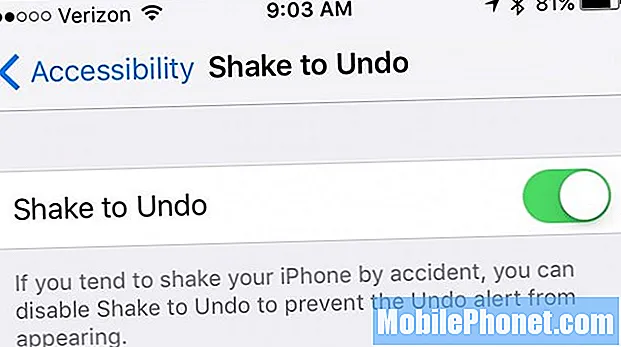
Kada protresete iPhone ili iPad, pitat će vas želite li poništiti tipkanje. To je jednostavan način da očistite ono što ste napisali, ali ako imate poteškoća s aktivacijom zbog tresenja ili pokreta, sada ga možete isključiti. Ići Postavke -> Općenito -> Pristupačnost -> Protresi za poništavanje -> Isključeno.
Prilagodite čitanje web stranica u Safariju
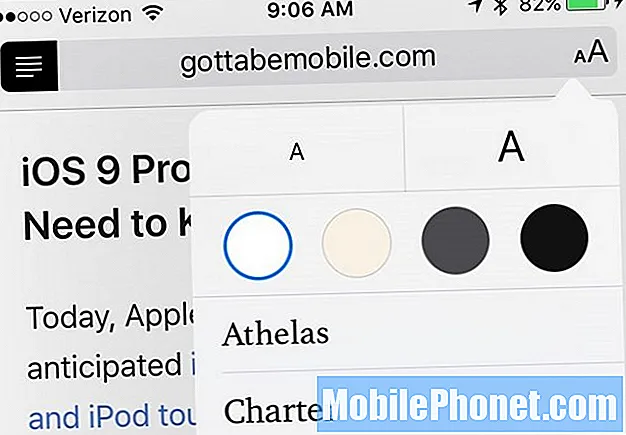
U Safariju možete dodirnite male crte pored web adrese za pokretanje programa Reader View. Ovim se uklanjaju dodaci i drugi elementi na webu, pa je lakše čitati članak. Također možete povećati font kako bi ga bilo lakše čitati.
Sada u iOS 9 možete promijeniti i boju pozadine i font. Dodirnite aA ikonu u gornjem desnom kutu za promjenu ovih opcija.
Prebacite se s Androida Jednostavnije
Ako se želite prebaciti s Androida na iPhone, sada pomoću Premjesti na iOS možete prebaciti fotografije, poruke, kontakte i još mnogo toga s iPhonea na Android. Preuzmite besplatno Premjesti u iOS aplikaciju na vaš Android telefon i tijekom postavljanja iPhonea odaberite Premjesti podatke s Androida.
Znajte tko je nepoznati pozivatelj

Čak i ako za čitanje e-pošte obično koristite aplikaciju Gmail ili drugu aplikaciju, možda ćete je htjeti povezati sa zadanom aplikacijom Apple Mail u iOS-u 9. Nove značajke uključuju mogućnost povezivanja dolaznog poziva s nepoznatog broja s e-poštom poruku kako bi vam mogao reći tko vas vjerovatno zove.
Pitajte Siri koliko kasno je trgovina otvorena
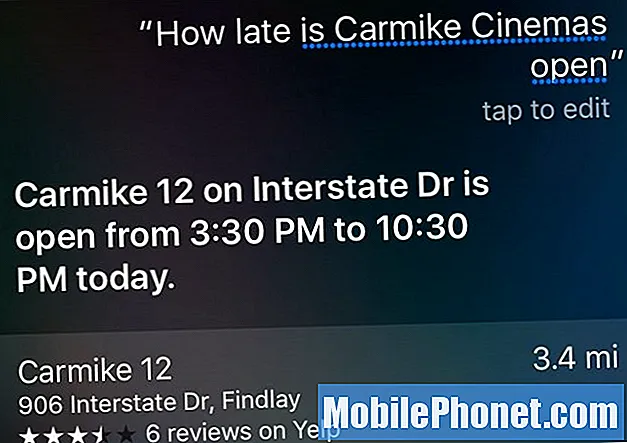
Ako trebate znati koliko je kasno trgovina otvorena, samo pitajte Siri: „Koliko kasni Best Buyotvorena?", ili bilo koju trgovinu koju tražite. Ako postoji samo jedna trgovina, odmah će prikazati rezultate, ako ne, trebat ćete dodirnuti trgovinu za koju želite vidjeti radno vrijeme. Možete vidjeti kada se trgovina otvori i kada se zatvori.
Pratite svoj seksualni život i reproduktivno zdravlje
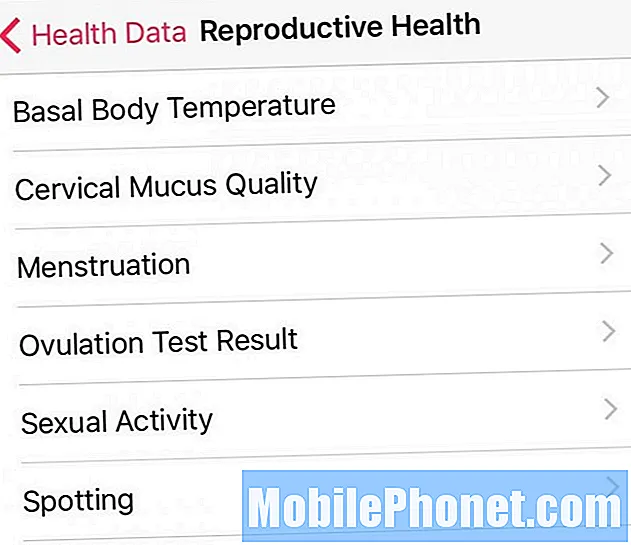
Aplikacija iOS 9 Health sada podržava praćenje reproduktivnog zdravlja. Možete pratiti svoj seksualni život, uključujući zaštićeni i nezaštićeni seks, kao i reproduktivne zdravstvene predmete poput menstruacije i ovulacije.
Idite na aplikaciju Health, dodirnite zdravstvene podatke, a zatim na reproduktivno zdravlje. Možete odabrati šest različitih stavki za praćenje, a zatim ćete morati ručno unijeti podatke.
Pogledajte trajanje baterije svojih uređaja
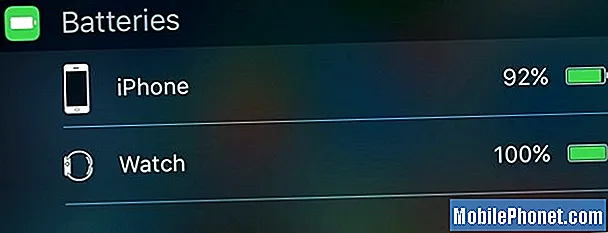
Kada imate Apple Watch ili Bluetooth uređaj povezan s vašim iPhoneom, sada možete koristiti novi widget za baterije iOS 9 da biste u centru za obavijesti vidjeli sve podatke o baterijama.
Povucite Centar za obavijesti prema dolje -> Pomaknite se do dna -> Dodirnite Uredi -> Dodirnite + pored Baterije.
Dodajte karticu Discover u Apple Pay

Sada karticu Discover možete dodati na svoj iPhone pomoću Apple Paya. Ići Postavke -> Novčanik i Apple Pay -> Dodaj kreditnu ili debitnu karticu. Morat ćete usmjeriti svoju iPhone kameru prema kartici, popuniti još pojedinosti, a zatim karticu potvrditi pomoću Discover putem e-pošte, telefonskog poziva ili teksta.
Ako kupujete Discover Card putem Apple Paya u trgovinama do kraja 2015. godine, vratit ćete dodatnih 10% gotovine.
Otkrijte prave iPhone aplikacije za bateriju
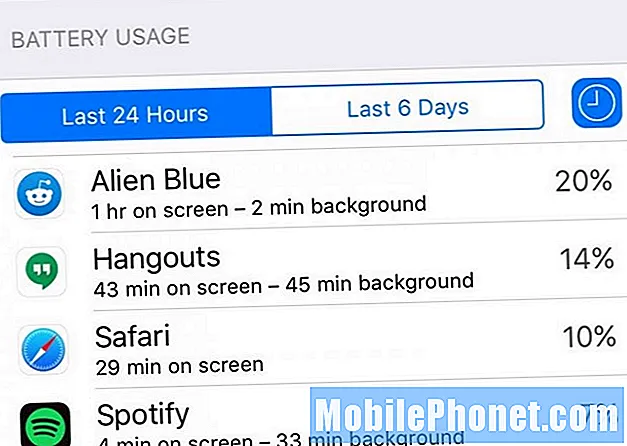
Sada možete vidjeti više pojedinosti o upotrebi baterije iPhonea, uključujući aplikacije koje troše najviše baterije i koje aplikacije troše energiju s uključenim zaslonom i u pozadini. To olakšava prepoznavanje aplikacije koja se loše ponaša i stavlja joj kraj.
Ići Postavke -> Baterije -> Pomaknite se prema dolje i dodirnite ikonu malog sata. Sada ćete vidjeti detaljniju upotrebu baterije.
Povećajte dok gledate videozapise

Kad gledate video, sada to možete stisnite za uvećanje. Ne možete zumirati na lude razine, ali ovo je zgodna nova značajka iOS 9 koja vam omogućuje da detaljnije pogledate dio videozapisa koji ste snimili na iPhoneu. Smanjite uklanjanje otkvačivanjem.
Koristite iOS 9 pametne albume
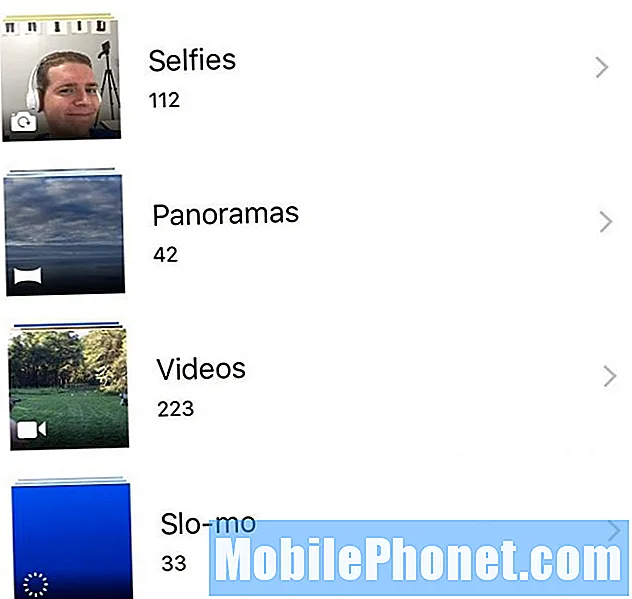
iOS 9 dodaje još pametnih albuma koji automatski organiziraju vaše snimke zaslona i selfieje. U Fotografije, dodirnite Albumi, a zatim se pomaknite gore ili dolje da biste vidjeli nove opcije koje možete odabrati.
Nabavite brže rute Apple Mapsa
Ako koristite Apple Maps za prelazak s jednog mjesta na drugo, uživat ćete u ovoj novoj značajci koja može prepoznati bržu rutu i ponuditi vam je dok vozite. Kad ste na ruti, mogu se pojaviti Apple Maps i obavijestiti vas da je dostupna brža ruta. Dodirnite Go da izbrišete vrijeme s posla.
Brzi pristup glazbenim aplikacijama

Sa iOS 9 vaš iPhone počet će znati kada planirate slušati glazbu, a kad priključite slušalice u iPhone, u donjem lijevom kutu zaključanog zaslona prikazat će se vaša najčešće korištena glazbena aplikacija. Zatim možete pomaknuti gore s te ikone i otvoriti aplikaciju.
Podijelite ili spremite govornu poštu
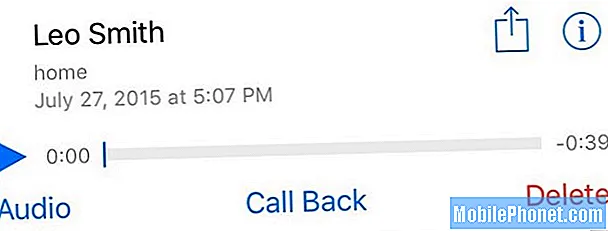
U iOS 9 sada možete spremiti ili podijeliti govornu poštu izravno iz aplikacije Telefon. Dodirnite govornu poštu, a zatim dodirnite ikonu dijeljenja. Možete ga poslati kao poruku, spremiti u glasovne podsjetnike, podijeliti u Facebook Messengeru i još mnogo toga. Možete ga čak i AirDrop staviti na Mac.
Isključite stranice koje se često posjećuju
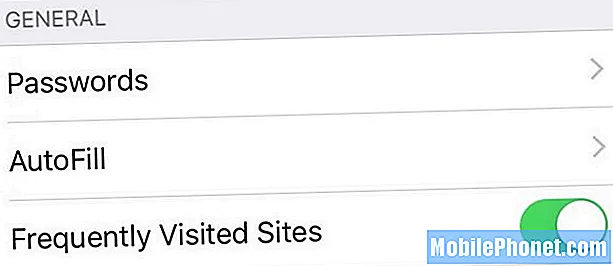
Kada otvorite novu karticu u Safariju, ona će u pozadini popisati vaše često posjećene web stranice. Ako ne želite da drugi vide ove podatke, sada ih možete isključiti.
Ići Postavke -> Safari -> Web stranice koje se često posjećuju -> Isključeno.
Brzo odspojite Bluetooth uređaje
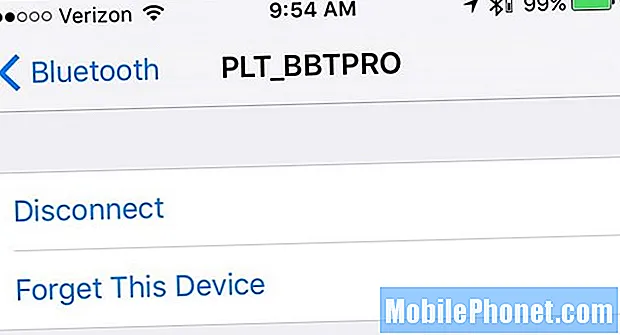
Ako trebate prestati koristiti Bluetooth uređaj, ali ne možete ustati da biste ga isključili, sada ga jednostavno možete odspojiti od iPhonea. Ovo ga neće rasparati, već samo odspojiti. Na ovaj način prestajete ga koristiti sada, ali je jednostavan za korištenje kasnije. Ići Postavke -> Bluetooth -> dodirnite i pored uređaja -> Prekini vezu.
Brzi pristup primopredaji
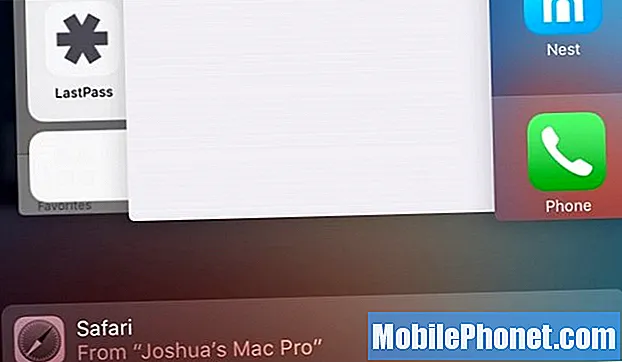
Jedna od najkorisnijih značajki iOS-a 8 jednostavnija je za upotrebu na iPhoneu i iPadu s iOS 9.
Dvaput kliknite gumb početnog zaslona u iOS-u 9 i vidjet ćete više od nedavnih aplikacija koje se koriste na vašem iPhoneu ili iPadu. Ažuriranje dodaje a mala kartica na dnu zaslona s Handoff aplikacijom. Ovo će prikazati aplikaciju koju ste nedavno koristili na Macu ili iPadu, tako da je možete otvoriti na iPhoneu bez otvaranja zaključanog zaslona.
Bolje opcije dodira
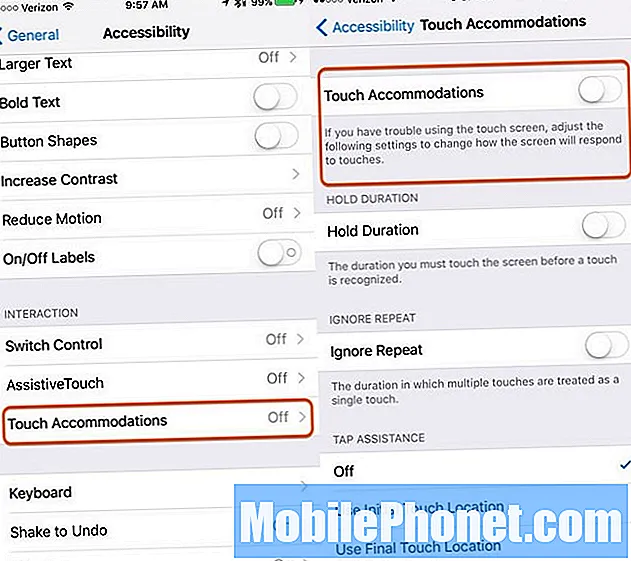
iOS 9 dodaje novu postavku kontrole dodira koja će pomoći korisnicima koji često dodirnu zaslon ili imaju drugih problema pomoću zaslona osjetljivog na dodir.
Ići Postavke -> Općenito -> Pristupačnost -> Dodirnite Smještaji. Ovdje možete uključiti ovu značajku i prilagoditi postavke kako biste olakšali upotrebu iPhonea.
Uključite WiFi pozivanje

Sada WiFi pozive možete koristiti na AT&T, Verizon, Sprint i T-Mobile. To će vam omogućiti telefonske pozive kada nemate signal ili imate loš signal, ali svejedno imate WiFi vezu.
IćiPostavke -> Telefon -> WiFi pozivanje -> WiFi pozivanje na ovom telefonu -> Uključeno.Ovo će započeti postupak postavljanja. Morat ćete unijeti podatke o svojoj adresi i pristati na uvjete i odredbe. Kliknite gornje poveznice da biste saznali kako postaviti WiFi pozive na svakom mobilnom operateru.
Upotrijebite novi emoji za iPhone

Ažuriranje za iOS 9.1 dodalo je puno novih emojija na iPhone i iPad. Morate instalirati najnovije ažuriranje da biste dobili iOS 9.1 ili noviji da biste koristili ove nove emojije.
Upotrijebite ovaj vodič kako biste bili sigurni da imate instaliranu osnovnu iPhone emoji tipkovnicu, a zatim te nove emojije možete koristiti u svim iPhone aplikacijama.
Koristite fotografije uživo
Za snimanje fotografije u živo potreban vam je iPhone 6s ili iPhone 6s Plus, no s nedavnim nadogradnjama na iOS 9.1 možete vidjeti kretanje uživo i čuti zvuk na starijim iPhoneima s iOS-om 9.1 ili novijim.
Jednostavno dugo pritisnite Live Photo i vidjet ćete i čuti pokret i zvuk koji dolaze s Live Photo, čak i na starijim iPhoneima ili iPadima.
Sakrij fotografije kontakta
Ažuriranje za iOS 9.1 dodalo je mogućnost isključivanja fotografija kontakata u Porukama. Ako vam se ne sviđa vidjeti slike pored vaših razgovora u aplikaciji iPhone Messages, ovo je ono što morate promijeniti.
Ići Postavke -> Poruke -> Prikaži fotografije kontakata -> Isključeno. A ovo će ga isključiti tako da možete prilagoditi poruke.
Upotrijebite Sprint WiFi pozive
Sprint podržava Wifi pozivanje koji vam omogućuje upućivanje poziva čak i kada nema dobrog signala.
- Ići Postavke -> Telefon -> WiFi pozivi -> Uključeno.
- Na ostalim uređajima idite naPostavke -> FaceTime -> Pozivi s iPhonea -> Uključeno.
To će vam omogućiti da odgovarate na pozive na drugim uređajima i upućujete pozive putem WiFi mreže. Evo više informacija od Sprinta.
Upotrijebite SD karticu za adapter za grom s iPhoneom
Kada nadogradite na iOS 9.2, sada s iPhoneom možete koristiti adapter SD Card to Lightning i USB to Lightning adapter. To vam omogućuje povezivanje iPhonea s fotoaparatom ili SD karticom kako biste mogli uvesti fotografije.
Obavezno nadogradite na iOS 9.2, a zatim kupite adaptere Lightning na SD ili Lightning na USB od Applea ili drugog prodavača.
Koristite arapski jezik Siri

Ažuriranje za iOS 9.2 dodaje podršku za upotrebu Siri na arapskom jeziku. Možete prijeći na postavke Siri i uključiti ovo, tako da iPhone možete razgovarati arapskim putem Sirija umjesto da koristite engleski ili neki drugi jezik.
Upotrijebite ovaj vodič za uključivanje siri arapskih značajki za iPhone nakon nadogradnje na iOS 9.2.
Koristite iPhone način privatnog pregledavanja
Svoj iPhone možete koristiti za pregledavanje weba bez pamćenja mjesta koje posjećujete i pamćenja podataka koje unosite u preglednik.
Ako kupujete ili tražite web stranicu koju ne želite u svojoj povijesti, možete koristiti način pregledavanja Safari Private na vašem iPhoneu kako biste spriječili da netko drugi vidi gdje ste posjetili.
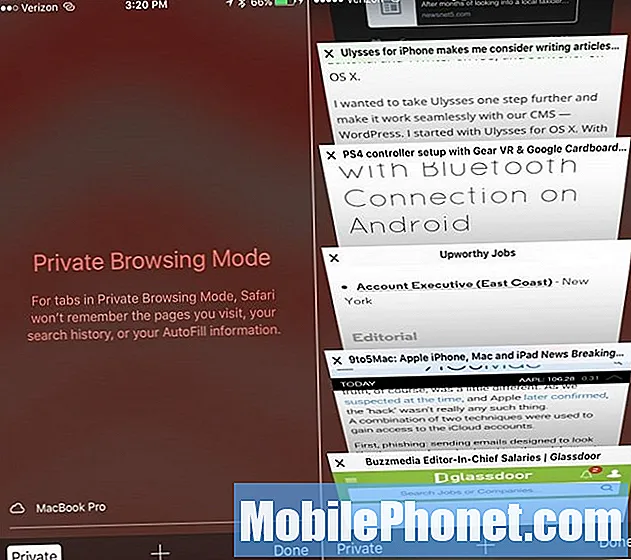
Saznajte kako koristiti način privatnog pregledavanja na iPhoneu s iOS-om 9 i novijim verzijama.
Otvorite Safari, a zatim dodirnite opciju kartice u donjem desnom dijelu. Sljedeći, dodirnite Privatno. Ovo će pokrenuti karticu koja se ne sjeća kamo idete.
Imajte na umu da ako ste povezani na WiFi koji se prati, poput posla, tvrtka i dalje može vidjeti što gledate.
Koristite iPhone kao razinu
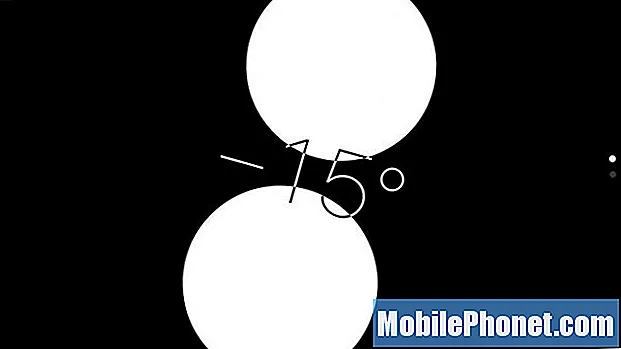
Pomoću iPhonea možete provjeriti je li nešto na razini. To vam omogućuje da brzo vidite je li površina ravna ili je slika obješena u ravnini.
Otvorite aplikaciju kompasa na iPhoneu, a zatim prijeđite prstom ulijevo i vidjet ćete razinu.
Ako držite telefon ravno, vidjet će je li neka površina ravna. Držite ga uspravno, kao pored zida, i on će ga tako izmjeriti.
Napravite prilagođenu iPhone vibraciju
Ovim savjetom za iOS 9 možete biti sigurni da znate tko vas zove bez da iPhone izvadite iz džepa. U postavkama možete napraviti prilagođenu iPhone vibraciju za kontakt.
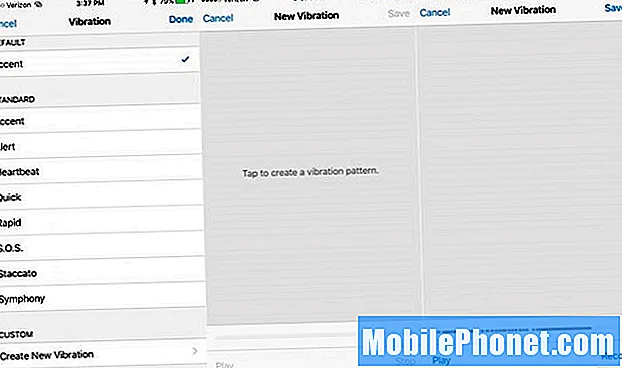
Otvori Aplikacija Kontakti -> Otvorite kontakt koji želite napraviti prilagođenu vibraciju -> Uredi -> Pomaknite se do Vibracija -> Stvori novu vibraciju -> dodirnite zaslon da napravite željenu vibraciju.
Dodirnite Stop kad završite. Možeš pregledajte ga pomoću Reproduciraj ili taknite Record za početak. Dodirnite Spremi zadržati prilagođenu vibraciju.
Što je novo u iOS 10.1

